wps ppt怎么设置演讲者模式,自己能看到备注
我们在日常工作和学习中经常需要使用PPT来复制我们演讲,那么如何防止演讲的时候忘词呢,下面给大家讲讲具体方法。
具体如下:
1. 第一步,根据自己的思路完成PPT的制作。
2. 第二步,打开我们制作的PPT,然后点击“幻灯片放映”,在出现的菜单中将“使用演示者视图”勾选上。
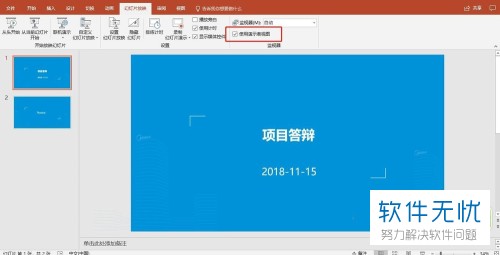
3. 第三步,将使用演示者视图勾选上后会出现如图所示的界面,我们可以在图中红框内输入我们的演讲词。
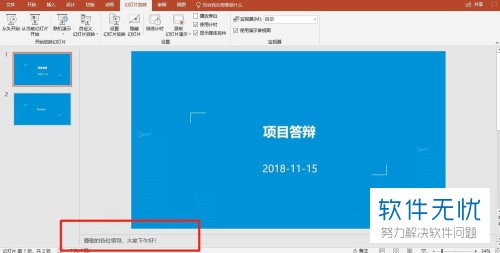
4. 第四步,完成第一张幻灯片的演讲词后以此类推来设置下面的幻灯片的演讲词。
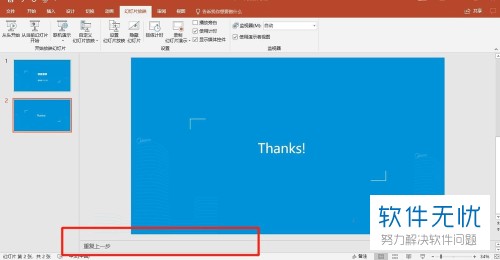
5. 第五步,完成上述设置后,在播放幻灯片的时候右击选择“进入演示者视图”,这样我们就可以看到如图所示的自己的备注,并且在屏幕上投射的PPT不会显示我们的备注。
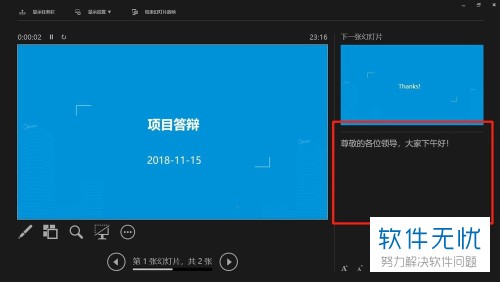
以上就是防止用PPT演讲时忘词添加备注的方法了。
猜你喜欢
更多-
 WPS PPT如何设置只打印备注页面内容
WPS PPT如何设置只打印备注页面内容卡饭教程 · 其他 2019-01-11
-
 WPS PPT如何设置文件云端备份周期?
WPS PPT如何设置文件云端备份周期?卡饭教程 · 其他 2019-01-11
-
 WPS PPT如何设置自动备份打开过的文件
WPS PPT如何设置自动备份打开过的文件卡饭教程 · 其他 2019-01-11
-
 wps ppt如何设置行间距
wps ppt如何设置行间距卡饭教程 · wps 2017-03-14
-
 wps ppt怎么设置模板
wps ppt怎么设置模板卡饭教程 · wps 2017-03-13
-
 wps ppt如何设置页面
wps ppt如何设置页面卡饭教程 · wps 2017-03-23
-
 PPT幻灯片默认视图模式怎么设置
PPT幻灯片默认视图模式怎么设置卡饭教程 · 其他 2016-12-25
-
 wps中怎么设置ppt特效
wps中怎么设置ppt特效卡饭教程 · wps 2017-02-22
-
 wps如何设置阅读模式
wps如何设置阅读模式卡饭教程 · wps 2017-03-12
-
 ppt幻灯片怎么设置演讲者备注?
ppt幻灯片怎么设置演讲者备注?卡饭教程 · 其他 2018-06-26
